Datensicherung mit Titanium Backup Pro
Einzelne Apps manuell sichern
von Christoph Hoffmann - 05.07.2012
Nachdem Sie nun die Grundeinstellungen an Ihre Wünsche angepasst haben, können Sie mit der Datensicherung beginnen. Denkbar einfach ist es, Backups einzelner Apps anzulegen.
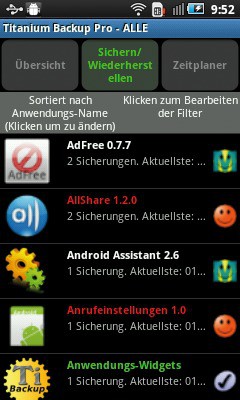
Damit Sie erkennen, um welche Art von App es sich handelt, zeigt Titanium Backup Pro die Elemente in verschiedenen Farben an.
Schritt 1: Tippen Sie „Sichern / Wiederherstellen“ an, lädt Titanium Backup Pro die Liste der auf dem Smartphone installierten Apps. Der besseren Übersicht halber sind die Namen der Anwendungen in drei Farben gehalten: Weiß steht für Benutzeranwendungen, also für Apps, die Sie selbst installiert haben. Rot sind alle System-Dienste, und die Farbe Grün steht für System-Dienste mit nützlichen Daten, was eine unglückliche Beschreibung ist. Denn eigentlich sind damit System-Komponenten mit benutzerdefinierten Daten gemeint. Dazu gehören unter anderem Kalender, Lesezeichen und Wiedergabelisten.
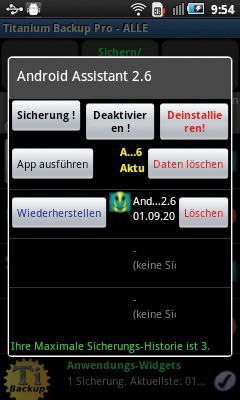
Um eine App manuell zu sichern, genügt es, den gewünschten Eintrag anzutippen und sich für „Sicherung“ zu entscheiden.
Schritt 2: Um eine App zu sichern, tippen Sie den Eintrag an. Im folgenden Dialog entscheiden Sie sich dann für „Sicherung“. Wollen Sie ein Backup einer App anlegen, die gerade im Hintergrund läuft, will Titanium Backup Pro von Ihnen wissen, ob der Prozess unterbrochen werden soll. Sie bestätigen mit „Ok“. Nach Abschluss des Vorgangs ist unter dem Titel der App der Hinweis „1 Sicherung“ zu sehen; ein Icon informiert über den Sicherungsstatus. Auf Wunsch lassen sich die Backups sogar zeitgesteuert durchführen. Die dazu benötigten Funktionen sind im Register „Zeitplaner“ untergebracht.